先日、参加したイベントにてプレゼントされた「ZenFone 3」ですが、動作もキビキビしていて快適に使っています。
しかし、日本語フォントが選べないことについては不満があったんですよね。
どういうことかというと「ZenFone 3」で、設定できるフォントは3種類です。
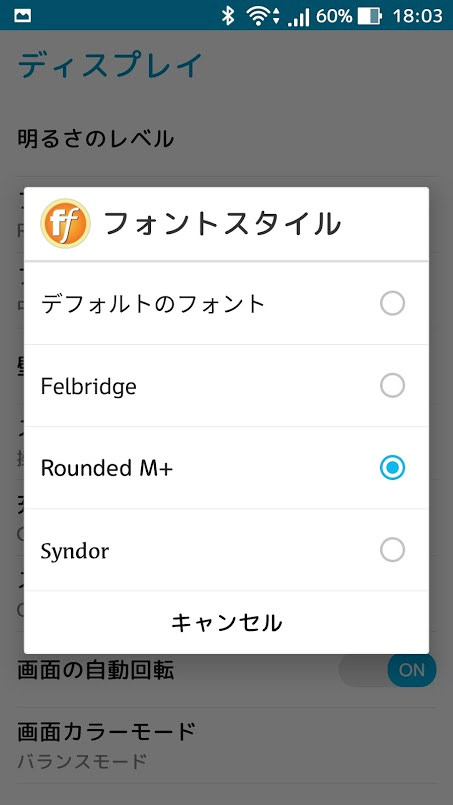
「Rounded M +」は自分で追加したフォント。
なのですが、このうち「Felbridge」、「Syndor」に関しては英文フォントなため、設定をこの2つに変えたとしても、日本語の表示は変更されないんですよ。
デフォルトのフォントは決して見づらいわけではありませんが、気分によってフォントを変更したかったり、好きなフォントに変更したい場合もあると思います。
例えば、デフォルトの「角ゴシック」ではなく、やわらかい「丸ゴシック」が好きな方もいると思うんですよね。
それで調べてみたところ、ZenFone 3のフォントをデフォルト以外のものに変更することができました。レビューがてら、紹介しておきますね。
使用するフォントを手に入れる
まず、使用するフォントを手に入れなくてはいけません。最初、普段使っているMacからヒラギノフォントを持ってこようかと思ったのですが、これはフォントのライセンス違反にあたるようなのでやめました。
ということで、以下の日本語のフリーフォント配布サイトを利用しました。
こちらから、zip形式でフォントをダウンロードしました。ページの下の方にあります。
ダウンロードができたら、zip形式のファイルを解凍します。
zipファイルを「ファイルマネージャー」で解凍
ZenFone 3には「ファイルマネージャー」というアプリがデフォルトでインストールされているのでこちらを起動します。
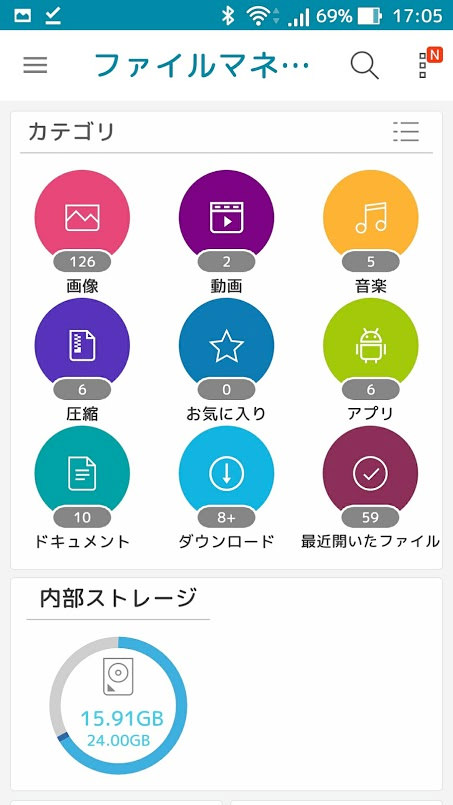
「ファイルマネージャー」を起動。
「ダウンロード」の中に、ダウンロードしたフォントファイルがzip形式で入っているので、これを選択します。
すると、「解凍」の選択肢が出るので解凍します。解凍先が聞かれますが同じフォルダで良いと思うのでそのままOKを押します。
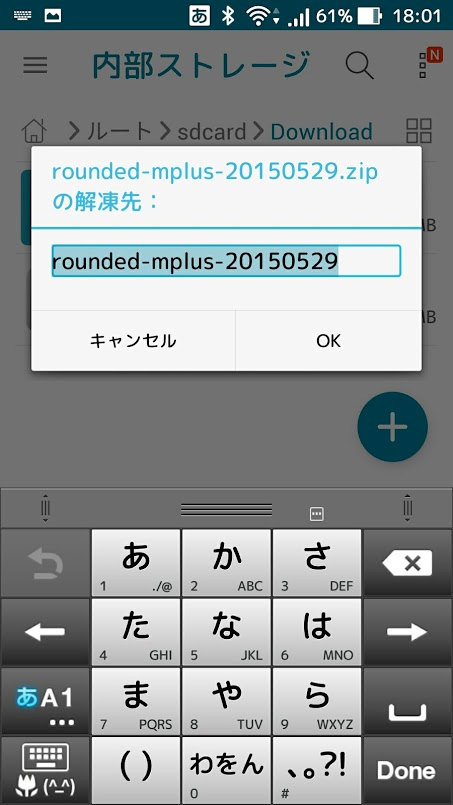
解凍先は自分がわかりやすければなんでも良いです
この作業で、zipファイルになっていたフォントが利用できる形式に解凍されます。
「FlipFont Manager」で設定する
次に、解凍したフォントを設定するために「FlipFont Manager」というアプリをインストールします。以下のサイトからダウンロードできます。
※「Google Play」にはない、いわゆる「野良アプリ」です。
ダウンロードしたら、インストールして起動しましょう。
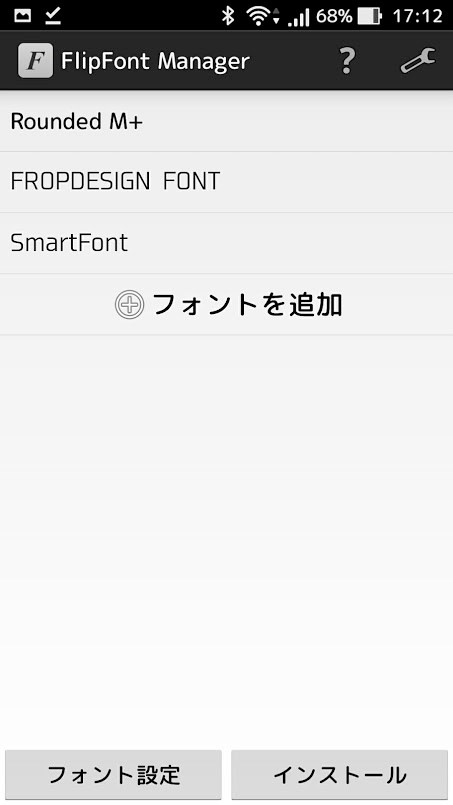
画面中央の「フォントを追加」を選択
「フォントを追加」をタップして、表示されるフォルダから「Download」を選びます。
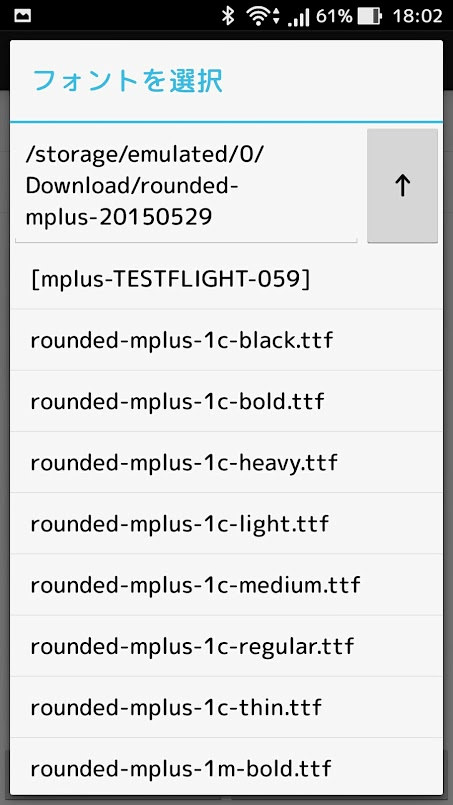
先程、解凍したフォルダがあると思うので、そちらを選び、「○○.otf」や「○○.ttf」となっているフォントを選択しましょう。
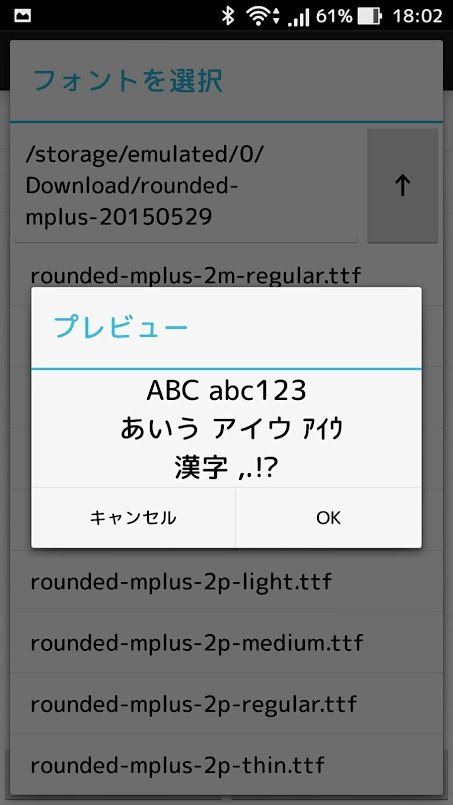
選択するとどんな感じで表示されるかプレビューできます。この画面では「rounded-mplus-2p-regular.ttf」を選択中。
問題なければOKをタップし、表示名を入力します。自分が分かりやすいものであればいいと思います。
すると、「FlipFont Manager」の画面に、いま追加したフォント名が追加されているはずです。
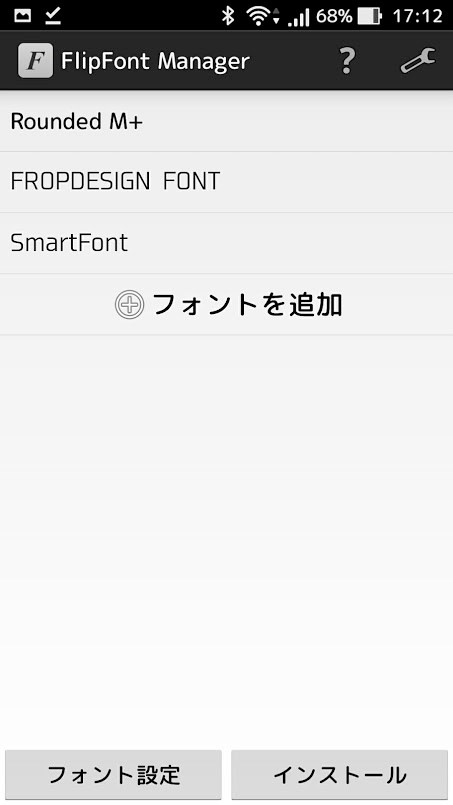
ここで、右下の「インストール」を選んでいきます。
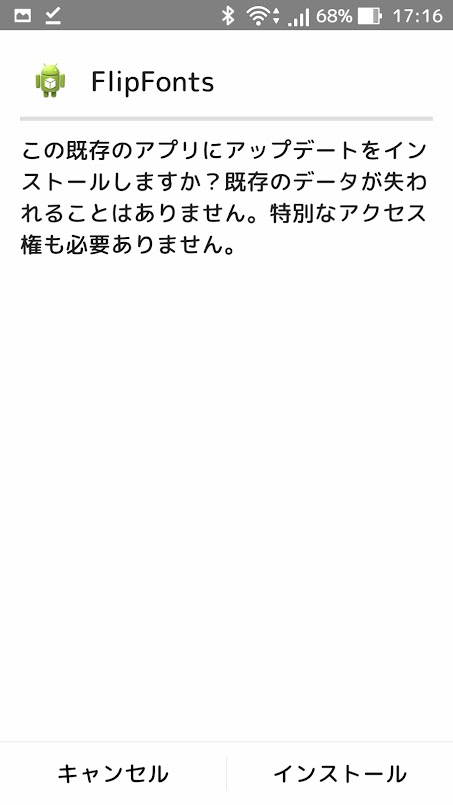
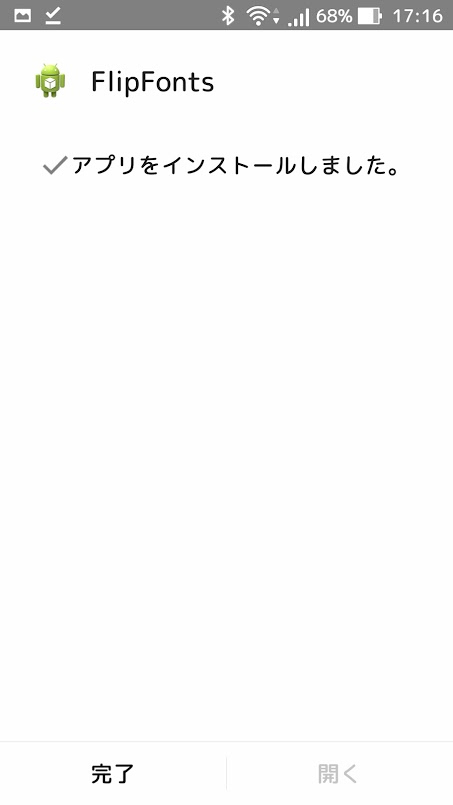
注意書きが出ますが、OKを押して進みます。インストール、を選択。しばらくすると完了画面が出るので「完了」を押して閉じましょう。
次に左下のボタンから「フォント設定」画面へ移動します。
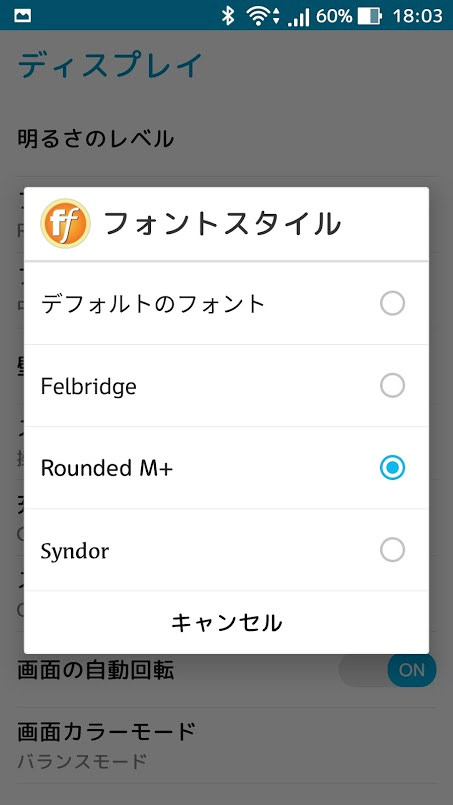
「Rounded M +」は自分で追加したフォント。
「フォントスタイル」を選択すると、デフォルトのフォントや2種類の英字フォントに加え、先程追加したフォントが追加されているはずです。
これを選択すれば設定は完了。無事に好みのフォントに変更できたと思います。
ぼくは、M+Rounded、が気に入っているので、こちらに変更して使っています。
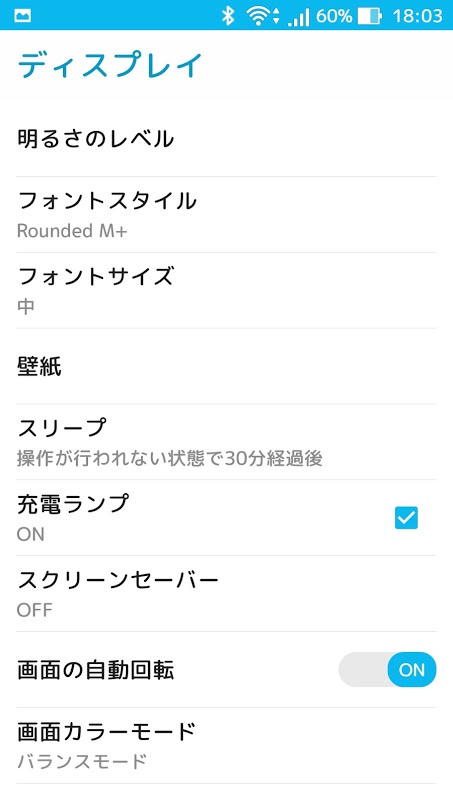
「Rounded M +」を設定した画面。
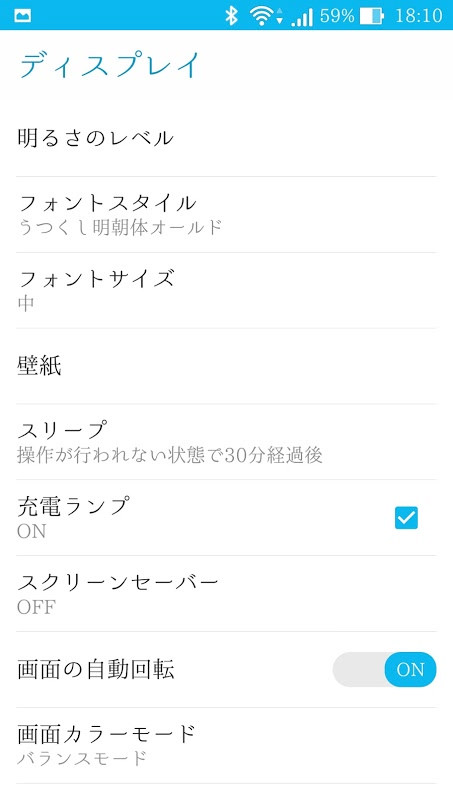
「うつくし明朝体オールド」を設定した画面
おなじ手順で、明朝体のフォントに変更したりすることもできますよ。(この画面は「うつくし明朝体オールド」。)
日本語フォントをデフォルト以外に変更したい人はちょっと手間がかかってしまいますが、上記の方法で変更ができると思います。
日本語フォントの選択肢が最初からいくつかあったり、追加で設定できるアプリケーションを、ASUS公式からも出してもらえるとありがたいなあと思いました。ぜひよろしくお願いいたします。




コメント